みなさんCanvaって知ってますか?
最近では結婚式の招待状や年賀状、インスタの投稿やYoutubeのサムネイル、
プレゼン資料や名刺を作るのに使用したりと、
デザイナー以外の方がデザインをする機会が多いと思います。

このブログのサムネイル(トップ画像)もCanvaで制作しているものあります!!
今回はそのCanvaについて徹底解析!
有料版でもあるCanva Pro ![]() との比較もします!!
との比較もします!!
Canvaとは
Canvaとは簡単にいうと、誰でも簡単にできるデザインアプリケーションです!
デザインというと、PhotoshopやIllustratorなどを使用したり、
スマートフォンの画像加工アプリなどを使用するなどと言ったイメージがあると思います。
でもPhotoshopなどは使い方がわからないしハードルが高い、
画像アプリだとクオリティが心配と、色々悩むと思います。
そこでおすすめなのがCanvaです!!
①あらゆるものが簡単にデザインできる
②Canva内でほぼ完結!素材などを別に探さなくてもいい!
③PCやスマートフォン、タブレットなどで制作できて共有可能!
④テンプレートが豊富!一からデザインしなくても大丈夫
↓↓↓詳しく説明していきます↓↓↓
Canva おすすめポイント4選!
①あらゆるものが簡単にデザインできる
Canvaでデザインできるものは、プライベートなものから仕事で使うものまで様々です!
例えば、
InstagramなどのSNSの投稿画面、
Youtubeやブログのサムネイル画像
チラシなどのフライヤー、
名刺やロゴ、ホームページ、
結婚式での名札や、プロフィールブック、招待状など
あげたらキリがないぐらいです!!笑
色々なものを簡単にデザインできちゃいます!!
②Canva内でほぼ完結!素材などを別に探さなくてもいい!
デザインするときに素材は必要ですけど、
なんて言っても色々探すのが大変・・・
イラストサイトからダウンロードしたり、
あしらいを一から作ったり、
写真を自分で撮るなり、ダウンロードしたりなど。
でもCanvaなら画像、イラスト、フォント、写真など様々な素材が揃っています!
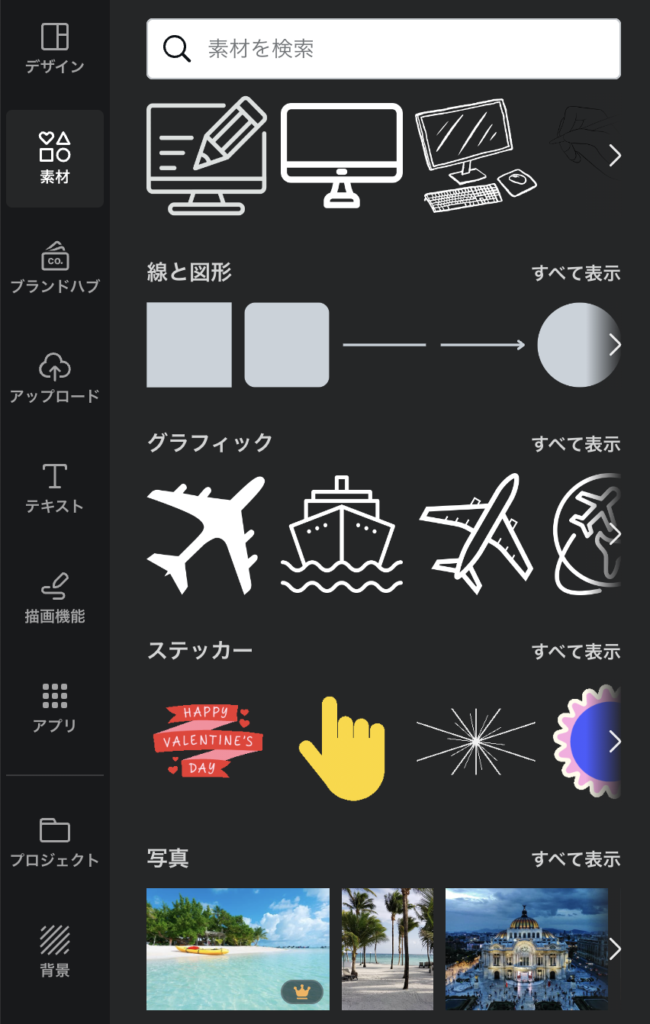
③PCやスマートフォン、タブレットなどで制作できて共有可能!
同じアカウントでログインすれば、共有ができます。
例えば、PCで作成したものをスマートフォンで編集したりと可能です。
途中まで編集して、あとでまたやろうでも大丈夫!
保存ができるのでいつでも同じデータを制作可能です!!
④テンプレートが豊富!一からデザインしなくても大丈夫
普段からデザインをやっていないとどう作っていいのか分からないですよね
そんな時でもCanvaなら大丈夫!
たくさんの豊富なテンプレートがあります。
大枠を参考にしながら色や写真だけ変えて使用できちゃいます。
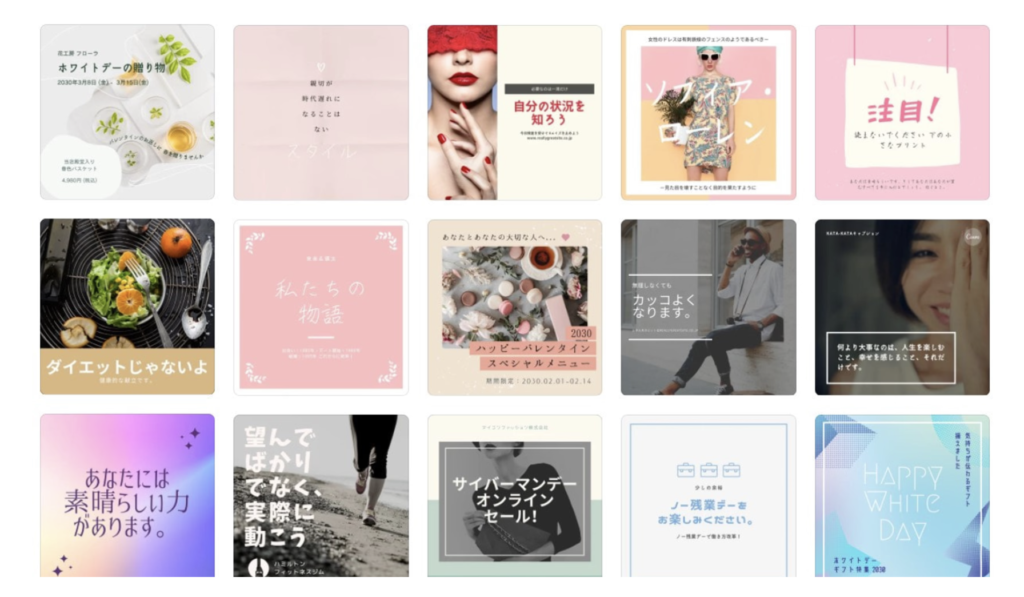
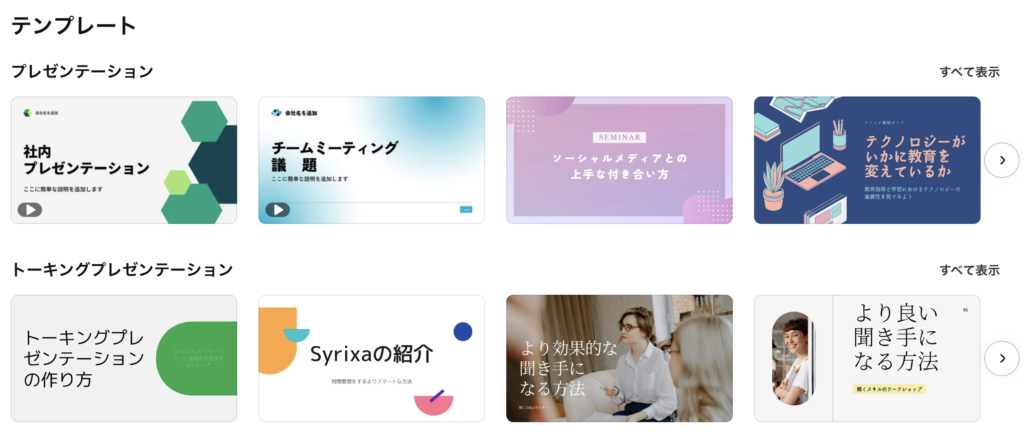
有料版(Canva Pro)のいいところ!
CanvaProのおすすめポイント4選!
基本は無料で作れちゃうCanvaですが、有料版(![]()
![]() CanvaPro)があります!!
CanvaPro)があります!!
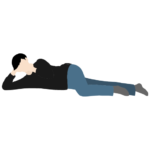
でも無料で使えるならわざわざ課金する必要がないんじゃない?
確かにそう思いますよね!!何が違うんだと!!
無料版を使っていくとわかります。
なんだか痒い所に手がとどかいない感じ!!!笑
個人的におすすめのポイントをご紹介します!
①素材の量が圧倒的
②100GBのストレージ
③リサイズが簡単!
④ワンクリックで背景削除!
①素材の量が圧倒的!
無料版でも素材はたくさんですが、
有料版は1億点以上の写真や動画、イラストなどの素材を使用できます!
また独自のフォントのダウンロードが可能になります。
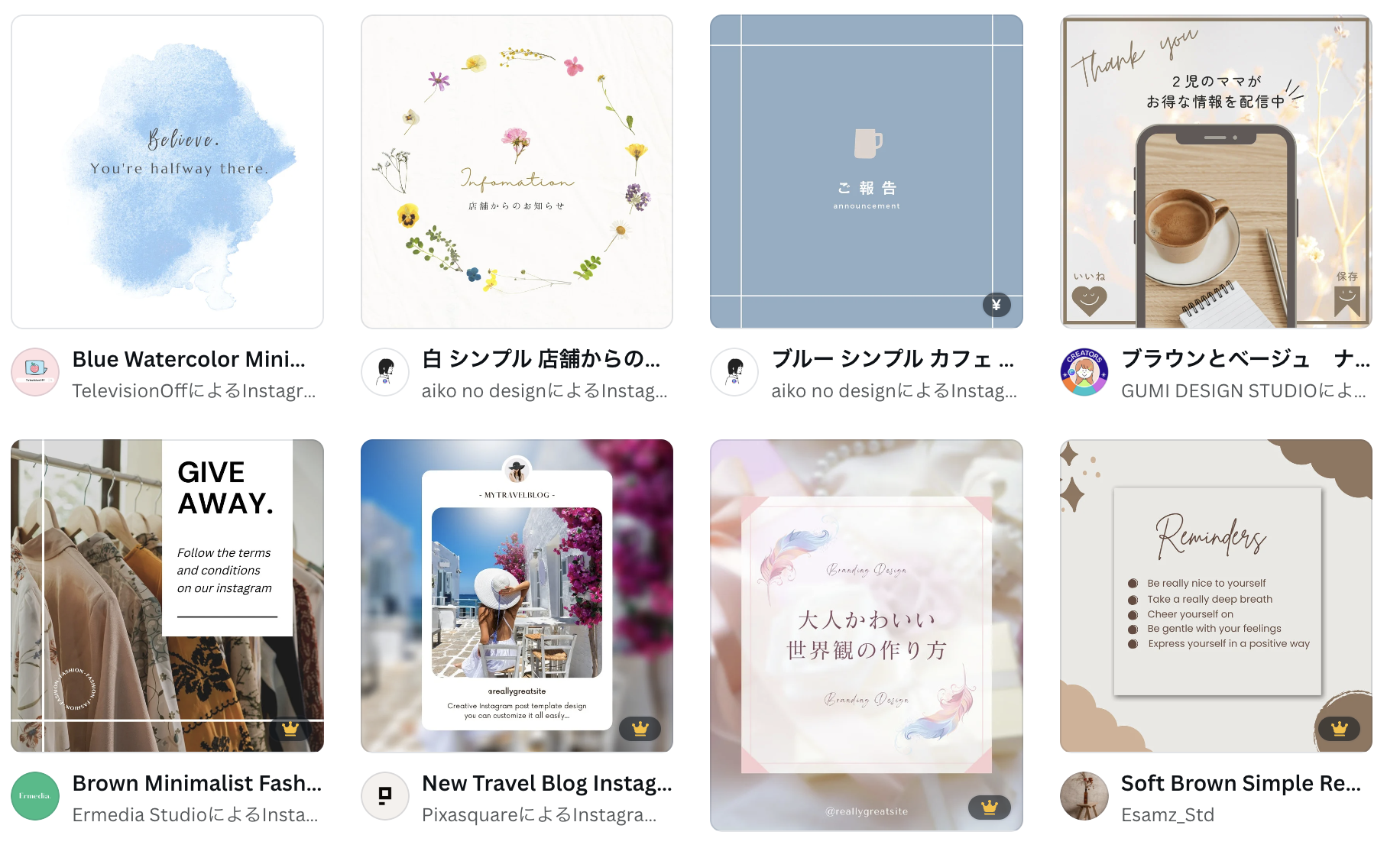
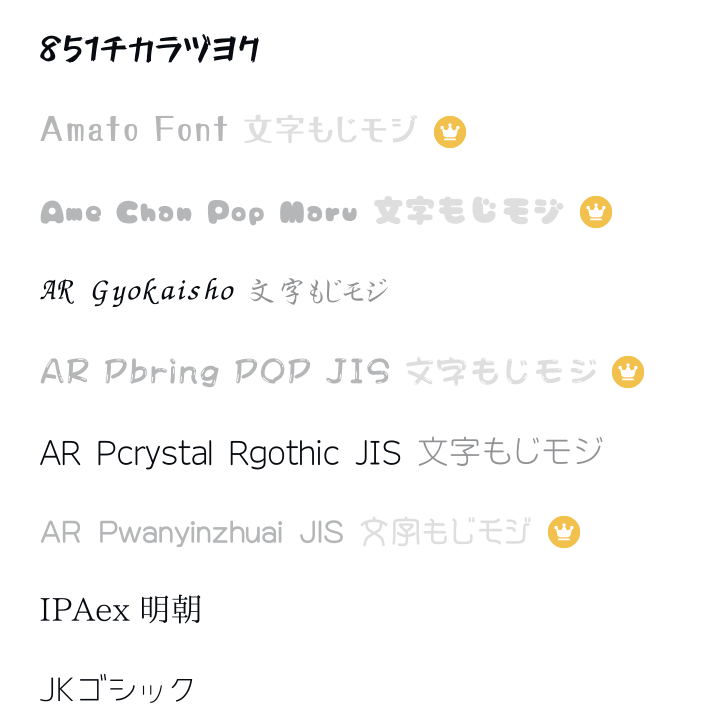
②100GBストレージ
無料版ではたった5GBのストレージですが、
CanvaProだと100GBのストレージが付いています!
自分の写真などをアップロードできたり、
お気に入りの素材などを保存することができます!
③リサイズが簡単
無料版だと一度そのサイズでデザインをしたら、
同じ内容で他のサイズも作りたかったら再度作り直す必要があります。
ですがCanvaProなら、ワンクリックで変更が可能です!!
自動で変更してくれてあとは手直しするだけなのでとっても楽!

インスタの投稿、ストーリー、Facebook、ブログのアイキャッチなど
一気に同じ内容を投稿したい場合、
作り直す必要がないからとっても便利!!
④ワンクリックで背景透過!
最近ではiPhoneの機能でも出てきた画像の切り抜き!
つまり背景透過がワンクリックで簡単にできちゃいます!
この画像使いたいけど、背景入らなくてマスコット的に配置したい!とか!!
カフェのメニューを作る時に料理だけ載せたいとか!そんな時に便利です!
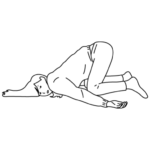
もちろんPhotoshopやiPhoneなどで作って、
それをCanvaに持ってきて・・・
とやってもいいですがなかなかソフトを行き来するのは面倒だもんね
Canva Proの値段
CanvaProは月額1,500円ですが、もっとお得に買う方法があります!!
お得に買う方法
①年間払いにする
月額1,500円ですが、
年間払いだと1年で12,000円、月額1,000円になります。
なので毎月払うより月額500円、年間で6,000円も安くなります!!
②チームで利用する
チームでCanvaを利用することができます。
値段は1,500円と変わりませんが、5人で利用することができるので、
一人当たり300円で利用できます。
【まずは30日間の無料トライアルでお試しください!!】
無料トライアル中はいつでもキャンセルが可能です!
もちろん終了前にはリマインダーが来るのでキャンセル忘れもありません。
無料トライアルをした56%の方が、有料版のCanvaProを契約している実績あり!
最後に!
私もまだまだ使い始めですが、今後はCanvaクリエイターになれるように頑張ります!笑
徐々にこちらにもCanvaで作成したデザインや、
Canvaの使い方などを載せていければと思います!
いかがだったでしょうか。
意外と簡単に誰でもCanvaを使用できること、
CanvaProの魅力が伝わったでしょうか!
私もCanvaを極めてもっと素敵なデザインを作れるように頑張ります!!


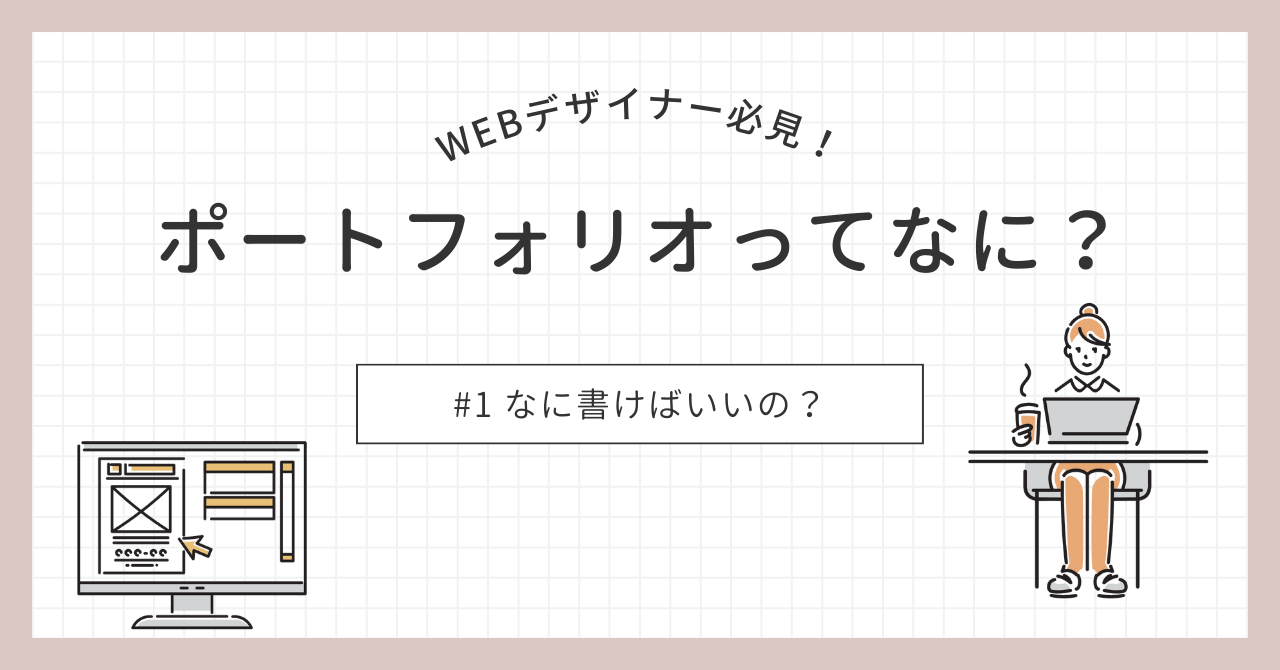

コメント